2019年02月16日更新
Android動画編集アプリおすすめ11選!無料で簡単・本格派【2019年最新】
今回ご紹介するのはAndroid動画編集アプリ11選です。Androidの動画編集アプリには、本格的な機能を基本無料で使用できるアプリが沢山そろっております。これから動画編集をしてみたい方・新たに本格的なアプリをお探しの方、どちらにもお勧めです。
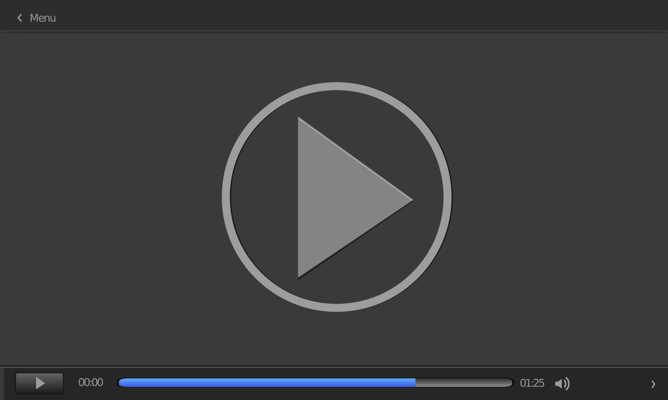
目次
- 1【Android】動画編集アプリおすすめを紹介
- ・Androidには無料の動画編集アプリが豊富にある
- 2【Android】動画編集アプリおすすめを紹介~Magisto~
- ・物語感のあるムービーが自動で簡単に出来上がる
- 3【Android】動画編集アプリおすすめを紹介~Adobe Premiere Clip~
- ・Adobeの他アプリとも連携可能な機能
- 4【Android】動画編集アプリおすすめを紹介~VUE~
- ・季節やシチュエーション別にフィルターを切り替えられる
- 5【Android】動画編集アプリおすすめを紹介~PowerDirector~
- ・Android最強クラスの編集機能と使いやすさ
- 6【Android】動画編集アプリおすすめを紹介~キネマスター~
- ・映画のような本格的な作品を作り上げることが可能
- 7【Android】動画編集アプリおすすめを紹介~InShot~
- ・ステッカーやエフェクトを使ってSNS映えするコラージュ写真を作成
- 8【Android】動画編集アプリおすすめを紹介~Animoto Video Maker~
- ・テーマと曲を選んでサクッとビデオクリップが作成できる動画編集アプリ
- 9【Android】動画編集アプリおすすめを紹介~Vizmato~
- ・8mmフィルムのような哀愁あるコンテンツに編集
- 10【Android】動画編集アプリおすすめを紹介~Quik~
- ・数秒で毎週の思い出が完成する手軽さ
- 11【Android】動画編集アプリおすすめを紹介~Flipagram~
- ・お気に入りの曲を併せて自由に動画を編集できるアプリ
- 12【Android】動画編集アプリおすすめを紹介~Triller~
- ・人気の楽曲と組み合わせてビデオを加工
- ・合わせて読みたい!編集に関する記事一覧
【Android】動画編集アプリおすすめを紹介
今回皆様にシェアさせて頂くのは、Androidで使用できる動画編集アプリでございます。InstagramやYouTubeなどを皮切りに、最近SNSでの動画投稿がブームです。更に、求人面接ではムービーを使用した動画選考なども導入されつつあるようです。
近年では、動画というものの比重がとても大きくなってきている様に感じます。趣味以外でも動画編集のスキルは役立つ時が来るかもしれません。この機にAndroidスマホでの動画編集にチャレンジしてみてはいかがでしょうか。
Androidには無料の動画編集アプリが豊富にある
Androidスマホで使用できる動画編集アプリには、有料・無料含め様々な種類があります。今回はその中でも11種類のAndroidアプリをご紹介していきます。
筆者自身も趣味で動画編集の経験がありますが、自分にあったツールを使用するのをお勧め致します。動画編集の楽しさも倍増することでしょう。
※当記事は11種のおすすめAndroidアプリ紹介記事となっており、詳しい解説は省いております。ご理解とご協力のほど宜しくお願い致します。
 Androidの動画再生アプリおすすめ11選!
Androidの動画再生アプリおすすめ11選!【Android】動画編集アプリおすすめを紹介~Magisto~
Android動画編集アプリ11選。一つ目のAndroidアプリはMagistoです。Magistoは基本無料で利用可能なAndroid版アプリで、SNSのような機能を持ち合わせているのが特徴です。
イメージに沿った編集スタイルを選択することで、ストーリー性を持った動画を作成することが可能です。次項に筆者の方で参考画像を用意しております。宜しければご覧ください。
物語感のあるムービーが自動で簡単に出来上がる
ではAndroidアプリ:Magistoの参考画像を見てみましょう。Magistoの魅力は、なんといってもほぼ自動で物語感のあるムービーを作成できることです。またSNS機能を搭載しているのも良い点です。
ではMagistoの基本画面からレビューしていきます。下へとお進みください。
こちらはタイムライン画面です。アップされた動画をみることができます。ざっと見たところ海外の方のご利用は多い印象でした。検証端末での話になってしまいますが、動作もそれほど重くなかったです。
こちらは基本画面の二つ目です。主に検索を行えます。
基本画面の3つ目はアカウント画面です。ご自身のフォローしている方・フォロワーさんを確認できます。また、これまで投稿されたご自身の動画を確認できます。
ここからは、動画の編集画面のレビューになります。マイギャラリーはこんな感じです。動画・画像の表示サイズが大きく見やすい印象です。
Magistoで用意されている【編集スタイル】の選択画面です。この【編集スタイル】を使用することで、Magistoでは簡単に動画作成を行うことが出来ます。
基本無料で利用できますが、有料でないと使用できない【編集スタイル】もあります。
こちらはサウンドの選択画面です。Magistoではあらかじめ用意されたミュージックを使用できます。ご自身で用意する必要がないため、手軽に利用できます。
勿論、ご自身で用意した音源を使用することもできます。
こちらはタイトルの挿入画面になります。動画の長さもここである程度設定できるようです。
【Android】動画編集アプリおすすめを紹介~Adobe Premiere Clip~
Android動画編集アプリ11選。二つ目のAndroid版動画編集アプリはAdobe Premiere Clipです。こちらはよくAdobe(アドビ)と呼ばれている本格的な編集ソフトと、同系列のスマホアプリになります。
最大の特徴は、Adobe Premiere Pro と連携させることができることです。(※こちらの参考画像は、次項での紹介となっています)
ではAndroidアプリ:Adobe Premiere Proのレビューに入ります。上の画像が基本画面になります。シンプルでスッキリとしたデザインで使いやすそうな印象です。
さて編集画面に入る前に、Adobe Premiere Clipでは編集タイプの設定を行います。カスタム編集では手動での編集を可能とし、自動編集ではほぼ自動で動画を作成してくれます。
まずは【自動編集】を選んだ場合の編集画面です。表示も大きく見やすくなっています。
ではカスタム編集を選択した場合の編集画面です。先ほどよりも編集項目が増えます。
カスタム編集でのサウンドの選択画面です。Adobe Premiere Clipで用意されているサウンドトラックが利用できます。勿論、ご自身で用意したサウンドトラックも利用できます。
カスタム編集の編集画面パート3。フィルタなどの設定が行える画面となっています。
カスタム編集のビデオ設定画面です。動画作成では比較的よく使用されるであろう設定が見られました。これだけ本格的で、基本無料というのは驚きでした。
Adobeの他アプリとも連携可能な機能
最後にご紹介するのは、Adobeの連携についてです。残念ながら筆者はAdobeを持っていない為、使用できませんが、Adobe Premiere Proをお持ちの方にはお勧めの機能となっております。
上記の画像をご覧ください。動画編集終了後、動画を保存する際のメニューバーです。こちらからAdobeの連携が行えます。
【Android】動画編集アプリおすすめを紹介~VUE~
Android動画編集アプリ11選。三つ目のAndroidアプリはVUEです。VUEの最大の特徴は動画編集アプリ自身に、カメラ機能が埋め込まれていることです。
ここまで今回ご紹介させて頂くアプリの中でも、珍しいタイプの編集アプリとなっております。ではAndroidアプリ:VUEのレビューに移ります。
季節やシチュエーション別にフィルターを切り替えられる
下記の参考画像をご覧ください。VUEの基本画面となります。VUE基本画面では動画を撮影できます。撮影ボタンと横一列に並んでいるボタンは、向かって左から画面サイズ・フィルタ・撮影ボタン・インカメ・スピード設定となっております。
VUEは撮影時にフィルタを設定できるため、その場で季節やシチュエーションに合わせることができます。
基本画面パート2です。VUEはいくつかの動画・画像を用いて動画を作れます。上記の画像はショット数と時間の設定メニューです。
基本画面パート3は、使用素材の確認欄です。画面下部に表示されているのは、選択・撮影された画像・動画サムネイルです。他のアプリと比べても、基本画面が非常に多機能ですね。
最後にVUEの編集画面のご紹介です。上記の画像をご覧ください。編集画面はシンプルで、画像赤枠内のボタンから各種項目を編集することができます。
他の編集アプリには無いような機能・デザインをお求めの方にお勧めです。
【Android】動画編集アプリおすすめを紹介~PowerDirector~
Android動画編集アプリ11選。四つ目のAndroidアプリはPowerDirectorです。Adobeに続いて、こちらもとても有名な動画編集ソフトと、同系列のスマホアプリです。
基本無料で利用できるのですが、Androidの動画編集アプリの中でも最強クラスの性能を誇っています。無料で本格的な動画編集アプリをお探しの方。もしくは動画編集アプリを探しているが迷っている方。是非お勧めできるアプリです。
ではAndroidアプリ:PowerDirectorのレビューに移ります。
Android最強クラスの編集機能と使いやすさ
ではAndroid版PowerDirectorの基本画面をご紹介します。PowerDirectorの基本画面では、これまでに作成した動画一覧を見ることができます。
動画を作成するには【新規プロジェクト】をタップします。それでは編集画面を見てみましょう。
PowerDirectorの編集画面です。PowerDirectorの編集機能は、基本無料でもかなり本格的です。上記の画像をご覧ください。シンプルなデザインですが中央にはプレビュー画面、その下にはタイムライン編集機能の画面があります。
編集は上記画像赤枠内のボタンから、各種項目の編集を行います。
編集画面パート2は、細分化された編集項目です。任意のボタンを押すと、更に編集項目が分かれています。最初は勝手が分からないかもしれませんが、慣れると大変便利なアプリです。
最後にご紹介するのはPowerDirectorのプレビュー画面です。編集画面のプレビュー画面をタップすると、画面最大表示になります。
【Android】動画編集アプリおすすめを紹介~キネマスター~
Android動画編集アプリ11選。五つ目にご紹介するAndroid版アプリは、キネマスターです。とても美しいデザインの動画編集アプリで、基本無料で利用できます。
映画のような本格的な作品を作り上げることが可能
Androidアプリ:キネマスターは非常に洗練された動画編集アプリです。綺麗なデザイン、そして使用しやすいシンプルな編集画面が非常に使いやすいです。
ではAndroidアプリ:キネマスターの編集画面を見てみましょう。
まずは基本画面はこんな感じです。第一印象はフランクに使えそうな動画編集アプリでしたが、編集画面に入るとガラリと印象が変わりました。
キネマスターの動画編集画面です。上記の画像をご覧ください。写真では伝わり辛いかもしれませんが、発色が良い綺麗なデザインです。
ですが、同時に分かり易く使いやすいシステムとなっております。中央にプレビュー画面・下部にタイムライン画面が設置され、画面右側の丸いボタンから動画素材を投入できます。
また、画面左側の歯車ボタンをタップすると各種設定に飛べます。
オーディオ設定画面です。この画面からビデオ・編集の項目も設定が可能です。
こちらではビデオのフェードイン・アウト等を設定できます。
こちらはプロジェクトの編集ですね。静止画の持続時間やレイヤーの設定まで、この一画面で殆ど設定できるのは扱いやすいです。
ボタンをタップしての移動も少なくて済みそうですし、初心者でも安心して利用できそうです。ここまで本格的で洗練されたアプリが基本無料とは、とてもありがたいです。
【Android】動画編集アプリおすすめを紹介~InShot~
Android動画編集アプリ11選。六つ目にご紹介するAndroidアプリはInShotです。こちらのアプリはSNS映えを目指す方には大変お勧めと言って良いでしょう。
動画編集は勿論、これまでご紹介してきたアプリとは違った特徴を持っています。
ステッカーやエフェクトを使ってSNS映えするコラージュ写真を作成
ではAndroidアプリ:InShotのレビューに移ります。InShotの最大の特徴は、コラージュの作成機能が備わっているという点です。これまでご紹介してきたアプリと違い、InShotにはコラージュ専用の編集画面があります。
まずは動画の編集画面のご紹介です。上記の画面はInShotの基本画面であり、ここから各種編集を行います。
上記がInShotの動画の編集画面です。基本的にこの一画面で各項目を設定・編集するタイプです。ちょっとした動画編集には便利ですね。分かり易い設計で使いやすいです。
任意の画像を選択、あとは縁をつけたり枠の太さを変更すれば出来上がりです。また、デザインを決定後にフィルタの設定等も行えます。
SNSの投稿等、手軽に動画編集を行うには持ってこいのアプリでしょう。
【Android】動画編集アプリおすすめを紹介~Animoto Video Maker~
Android動画編集アプリ11選。七つ目にご紹介するAndroidアプリは、Animoto Video Makerです。Animoto Video Makerは説明などが英語表記となっていますが、とても簡単に動画を作成できるアプリです。
ではAndroidアプリ:Animoto Video Makerのレビューに移ります。
テーマと曲を選んでサクッとビデオクリップが作成できる動画編集アプリ
基本無料! 動画素材を選んで、サクッと簡単に動画ができる便利なツールです。前項でもふれているようにAnimoto Video Makerは英語表記ですが、操作はとても簡単です。
初心者でも簡単利用できるでしょう。ではAnimoto Video Makerの画面紹介に移ります。
上記の参考画像をご覧ください。一見操作パネルなど見当たりませんが、画面上のマークをタップして編集画面に移動できます。
慣れればデザインもシンプルで扱いやすいです。
上記がAnimoto Video Makerの編集画面になります。画面中央の英文は、動画作成の手順を簡単に説明してくれています。
編集画面から、画面上部のペンのようなマークをタップしてみます。すると編集メニューが表示されます。あとはメニューにそってお好みの素材を編集していくだけで、簡単に動画が作成出来ます。
こういった編集アプリで戸惑うものに、編集したい項目が分からない。という事があります。しかしながら、このAnimoto Video Makerはシンプルで非常に分かり易いです。
【Android】動画編集アプリおすすめを紹介~Vizmato~
Android動画編集アプリ11選。八つ目にご紹介するAndroidアプリは、Vizmatoです。こちらのアプリはスタイリッシュなメニュー画面をもち、動画の作成画面がいくつかに細分化されているのが特徴です。
ではAndroidアプリ:Vizmatoのレビューに移ります。
まずは基本画面をご紹介していきます。個人的な意見かもしれませんが、スタイリッシュなメニュー画面です。Vizmatoの特徴として、スライドショー・GIF・Videoと動画編集でも種別が分かれています。(正確にはGIFは画像ファイルです)
上記の画像はVizmatoのムービー編集画面です。画像下部のメニュー画面を横スクロールして、各項目を編集できます。
お次に紹介するのはGIFの編集画面です。こちらは選んだ画像を確認する画面になります。
GIFの編集画面パート2です。画像確認後、テキストの入力をできます。
8mmフィルムのような哀愁あるコンテンツに編集
ここからはAndroidアプリ:Vizmato、スライドショー編集画面のご紹介です。Vizmatoではスライドショーパターン・サウンド・タイトル入力の三段階の手順を踏むだけで、簡単に本格的なスライドショーを作成できます。
では編集画面を見てみましょう。
スライドショーパターンを決める画面になります。状況に応じた雰囲気のパターンを設定することで、簡単に本格的なスライドショーが作成できます。
次はサウンドトラックの選択画面です。Vizmatoで用意されているサウンドトラックが使用できます。ご自身で用意した音源も使用できます。
最後の画面はタイトル入力画面です。選択したスライドショーパターン・サウンドトラック等に間違いがないか確認する最終画面のような形になっています。
【Android】動画編集アプリおすすめを紹介~Quik~
Android動画編集アプリ11選。九つ目にご紹介するAndroidアプリは、Quikです。当アプリの最大の特徴はゴープロというアクションカメラとの連携が出来る点でしょう。
ではAndroidアプリ:Quikのレビューに移ります。
こちらがQuikの基本画面となります。Quikも基本無料で機能が使用できます。筆者はゴープロを所持しておりませんが、ゴープロをお持ちの方は、アカウント連携が便利な機能となっていますのでお勧めです。
数秒で毎週の思い出が完成する手軽さ
では編集画面のレビューに移りましょう。Quikではゴープロ以外にもドロップボックス・Googleフォト等からも素材を取り込めます。
編集画面パート2です。画像・動画が大きく見やすいのが良い感じです。下記の画像が参考画像になります。
赤枠内の三つのボタンから各種設定を行えます。編集パターンの設定も出来るのでお手軽に動画が作成できます。
【Android】動画編集アプリおすすめを紹介~Flipagram~
Android動画編集アプリ11選。10個目にご紹介するAndroidアプリは、Flipagramです。Flipagramは操作が分かり易く、簡単に動画編集ができることが魅力です。
ではAndroidアプリ:Flipagramのレビューに移ります。
基本画面から編集画面に移るには、【ビデオを作成する】をタップして移動します。
お気に入りの曲を併せて自由に動画を編集できるアプリ
では、編集画面のレビューになります。編集を行うさいは赤枠内の4つのボタンから、各項目を編集します。個人的な意見になってしまいますが、この編集画面は非常に使いやすいです。
編集パターンを選択した状態で、動画を見ながらサウンドトラック選択が出来ます。編集パターンを選択するタイプのアプリの中では珍しいタイプでしょう。
【余談:サウンドトラックに関して】Flipagramで用意されている音源は少なめでした。音源はある程度用意しておくと、簡単本格的な動画により近づけるでしょう。
【Android】動画編集アプリおすすめを紹介~Triller~
Android動画編集アプリ11選。最後に紹介するAndroidアプリは、Trillerです。TrillerはSNS機能を持っているのが特徴的なアプリです。基本無料で使用でき、簡単に動画作成が行えます。
ではAndroidアプリ:Trillerのレビューに移ります。
Trillerの基本画面パート1。タイムライン画面です。沢山のユーザーさんが投稿した動画が視聴できます。タイムラインを見ると、ユーザーさんは海外の方が多いようです。
二つ目の基本画面は、作成動画のタイプ選択です。作成動画のタイプが二つあり、編集画面も大きく二つに分かれます。
人気の楽曲と組み合わせてビデオを加工
まずは一つ目の動画タイプ。Music Videoの編集画面からご紹介していきます。
TrillerのMusic Video編集は、まずサウンドトラック選択から始まります。サウンドトラックで凄いと思ったのが、ラインナップに予想以上に邦楽があった事です。
編集画面パート2。上記の画像をご覧ください。赤枠内7つのボタンで、各種項目を編集します。英語表記が多いので、操作には少し慣れが必要かもしれません。
最後にご紹介する編集画面は、Trillerの動画タイプ二つ目。Vlogの編集画面です。こちらはその場で撮った画像・動画等をそのまま編集して、投稿するような画面になっているようです。
仕様用途によってタイプを選択することで、快適な動画編集を行えるでしょう。
【番外編】Android動画編集アプリ。一番のお勧めは?
ここまでAndroidアプリを11個ご紹介しましたが、結局はどのAndroidアプリが一番良いのか? これは非常に難しい質問になります。総合的な機能面で言えばPowerDirectorかもしれませんが。
コラージュ作成に長けたInShotや、シンプルで美麗なデザインのキネマスターなどなど。Androidには沢山の動画編集アプリがあります。
一番はご自身で使用してみて、動画編集に一番集中出来る。またはこの機能が気に入ったなど、各々でツールを選択するのが良いかと思います。Android動画編集アプリ11選。最後までご覧いただきありがとうございました。少しでも皆様の参考になれば幸いです。
 ImgPlayでGIFアニメ動画を作ろう!使い方・作成方法を解説!
ImgPlayでGIFアニメ動画を作ろう!使い方・作成方法を解説!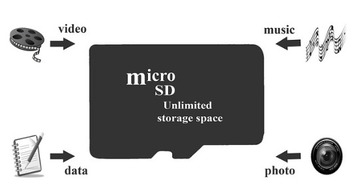 AndroidでSDカードに写真・動画データを移動する方法
AndroidでSDカードに写真・動画データを移動する方法合わせて読みたい!編集に関する記事一覧
 MacでAviUtl動画編集ソフトを使う方法!拡張編集プラグイン/EasyWineの導入から解説
MacでAviUtl動画編集ソフトを使う方法!拡張編集プラグイン/EasyWineの導入から解説 インスタグラムの動画編集/加工におすすめの無料アプリ8選【インスタグラマー厳選】
インスタグラムの動画編集/加工におすすめの無料アプリ8選【インスタグラマー厳選】 Filmora(フィモーラ)で簡単動画編集!有料・無料版の違いも解説【wondershare】
Filmora(フィモーラ)で簡単動画編集!有料・無料版の違いも解説【wondershare】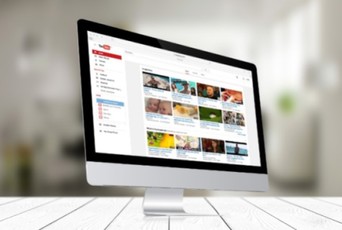 YouTubeサムネイルの作り方と無料編集ツール【スマホ/PC】 YouTubeサムネイルの作り方と無料編集ツール【スマホ/PC】
YouTubeサムネイルの作り方と無料編集ツール【スマホ/PC】 YouTubeサムネイルの作り方と無料編集ツール【スマホ/PC】











































































